这篇文章主要为大家展示了“Linux中如何使用Calibre创建电子书”,内容简而易懂,条理清晰,希望能够帮助大家解决疑惑,下面让小编带领大家一起研究并学习一下“Linux中如何使用Calibre创建电子书”这篇文章吧。
Calibre是一个“一站式”的电子书解决方案,它可以全面满足你的电子书需求。Calibre是免费的,源代码开放,拥有跨平台的设计。它是一个完整的电子图书馆,包括图书馆管理,格式转换,新闻,将材料转换为电子书,以及电子书阅读器同步功能、整合进电子图书阅读器。
首先,你需要用你的文本处理器程序打开你的原稿。 Calibre 可以自动的为你创建一个书籍目录。要使用到这个功能,你需要在你的原稿中设置每一章的标题样式为 “Heading 1”,在 LibreOffice 中要做到这个只需要高亮标题并且在段落样式下拉框中选择“Heading 1”即可。
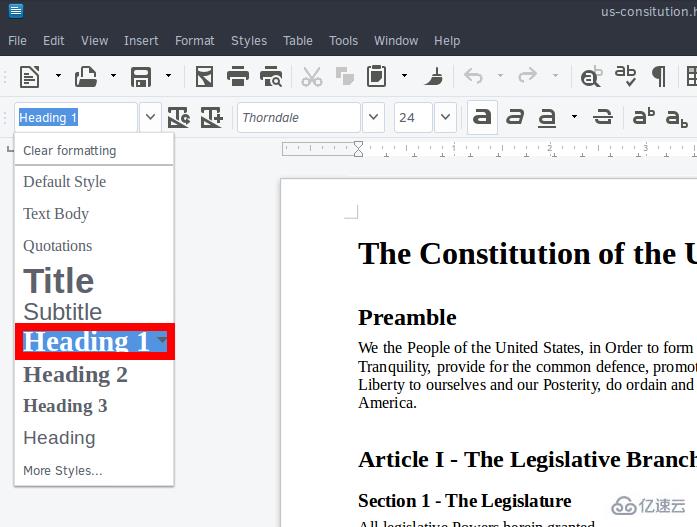
如果你想要有子章节,并且希望他们也被加入到目录中,只需要设置这些子章节的标题为 Heading 2。做完这些之后,保存你的文档为 HTML 格式文件。
在 Calibre 程序里面,点击“添加书籍”按钮。在对话框出现后,你可以打开你刚刚存储的 HTML 格式文件,将它加入到 Calibre 中。
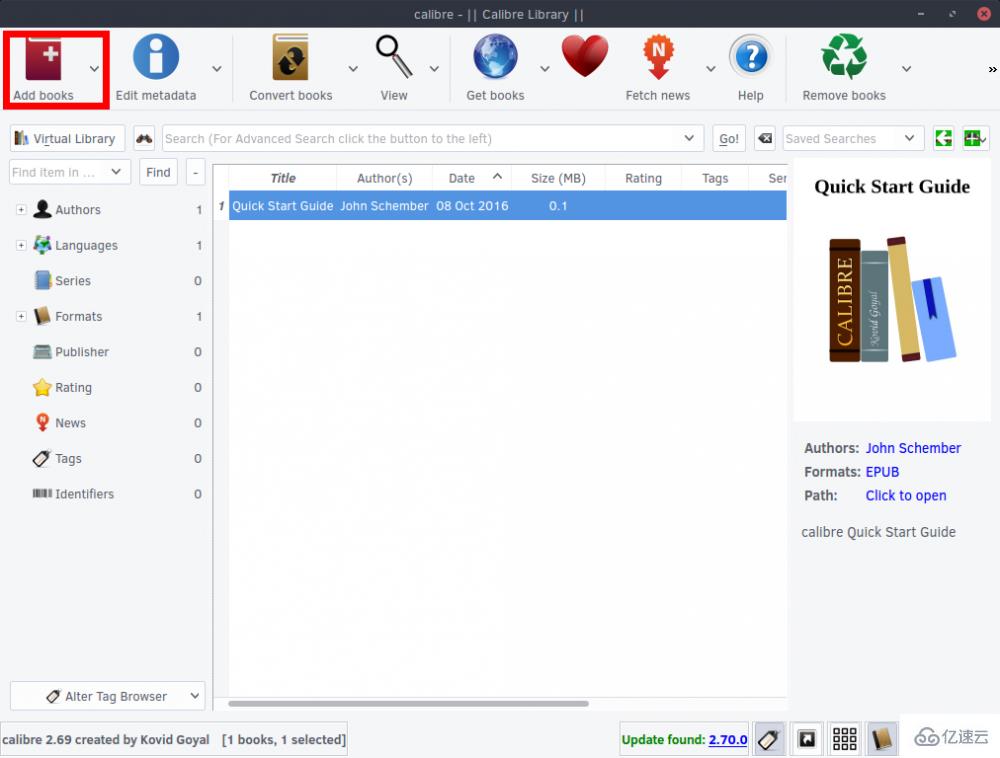
一旦这个 HTML 文件加入到 Calibre 库中,选择这个新文件并且点击“编辑元数据”按钮。在这里,你可以添加下面的这些信息:标题、作者、封面图片、描述和其它的一些信息。当你填完之后,点击“Ok”。
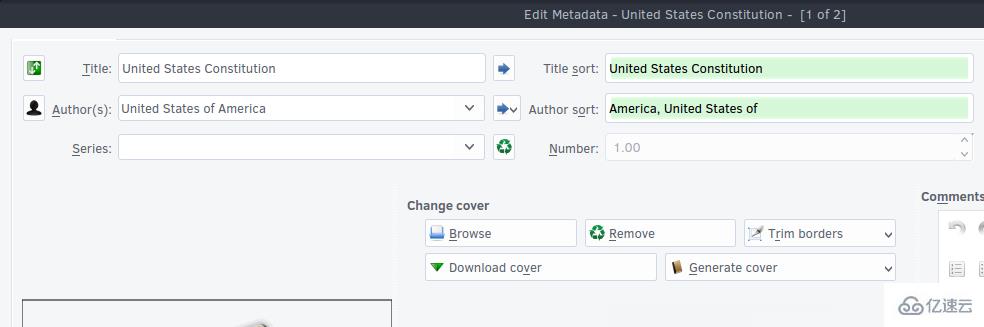
现在点击“转换书籍”按钮。在新的窗口中,这里会有一些可选项,但是你不会需要使用它们。
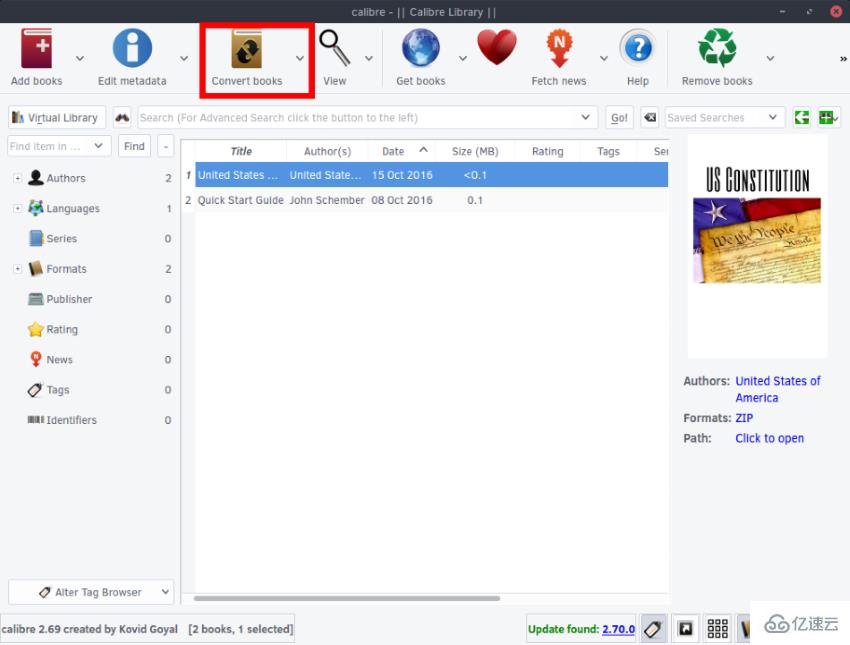
在新窗口的右上部选择框中,选择 epub 文件格式。Calibre 也有创建 mobi 文件格式的其它选项,但是我发现创建那些文件之后经常出现我意料之外的事情。
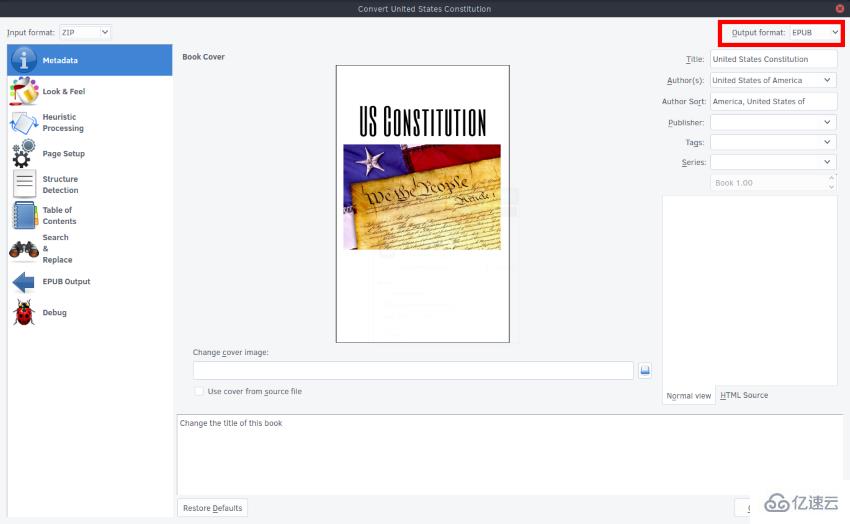
在左边新的对话框中,点击“外观”。然后勾选中“移除段落间空白”。
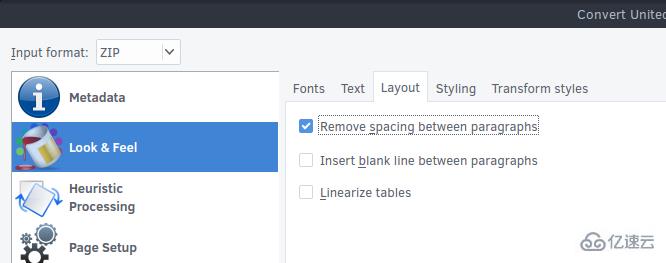
接下来,我们会创建一个内容目录。如果不打算在你的书中使用目录,你可以跳过这个步骤。选中“内容目录” 标签。接下来,点击“一级目录”右边的魔术棒图标。

在这个新的窗口中,在“匹配 HTML 标签”下的下拉菜单中选择“h2”。点击“OK” 来关闭这个窗口。如果你有子章节,在“二级目录”下选择“h3”。
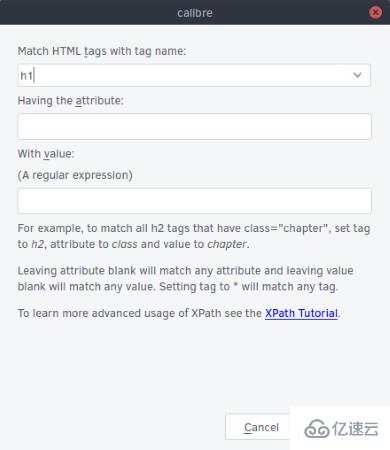
在我们开始生成电子书前,选择输出 EPUB 文件。在这个新的页面,选择“插入目录”选项。
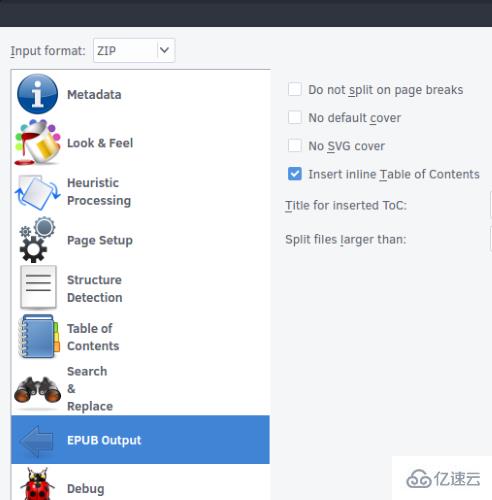
现在你需要做的是点击“OK”来开始生成电子书。除非你的是一个大文件,否则生成电子书的过程一般都完成的很快。到此为止,你就已经创建一本电子书了。
对一些特别的用户比如他们知道如何写 CSS 样式文件(LCTT 译注:CSS 文件可以用来美化 HTML 页面),Calibre 给了这类用户一个选项来为文章增加 CSS 样式。只需要回到“外观”部分,选择“风格”标签选项。但如果你想创建一个 mobi 格式的文件,因为一些原因,它是不能接受 CSS 样式文件的。
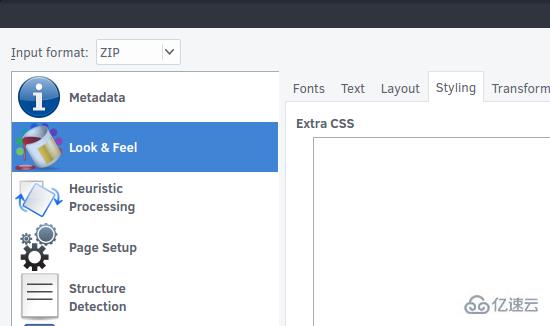
以上是“Linux中如何使用Calibre创建电子书”这篇文章的所有内容,感谢各位的阅读!相信大家都有了一定的了解,希望分享的内容对大家有所帮助,如果还想学习更多知识,欢迎关注亿速云行业资讯频道!
亿速云「云服务器」,即开即用、新一代英特尔至强铂金CPU、三副本存储NVMe SSD云盘,价格低至29元/月。点击查看>>
免责声明:本站发布的内容(图片、视频和文字)以原创、转载和分享为主,文章观点不代表本网站立场,如果涉及侵权请联系站长邮箱:is@yisu.com进行举报,并提供相关证据,一经查实,将立刻删除涉嫌侵权内容。